Time Machineバックアップの復元ができない
先日Mac mini(2018)を修理に出したところ、ロジックボードが交換されデータが初期化されてしまったため、Time Machineバックアップからの復元を行いました。
ところが何度復元させようとしても失敗。macOSユーティリティの「Time Machineバックアップから復元」と「移行アシスタント」のどちらで試してもうまくいかない状況でした。
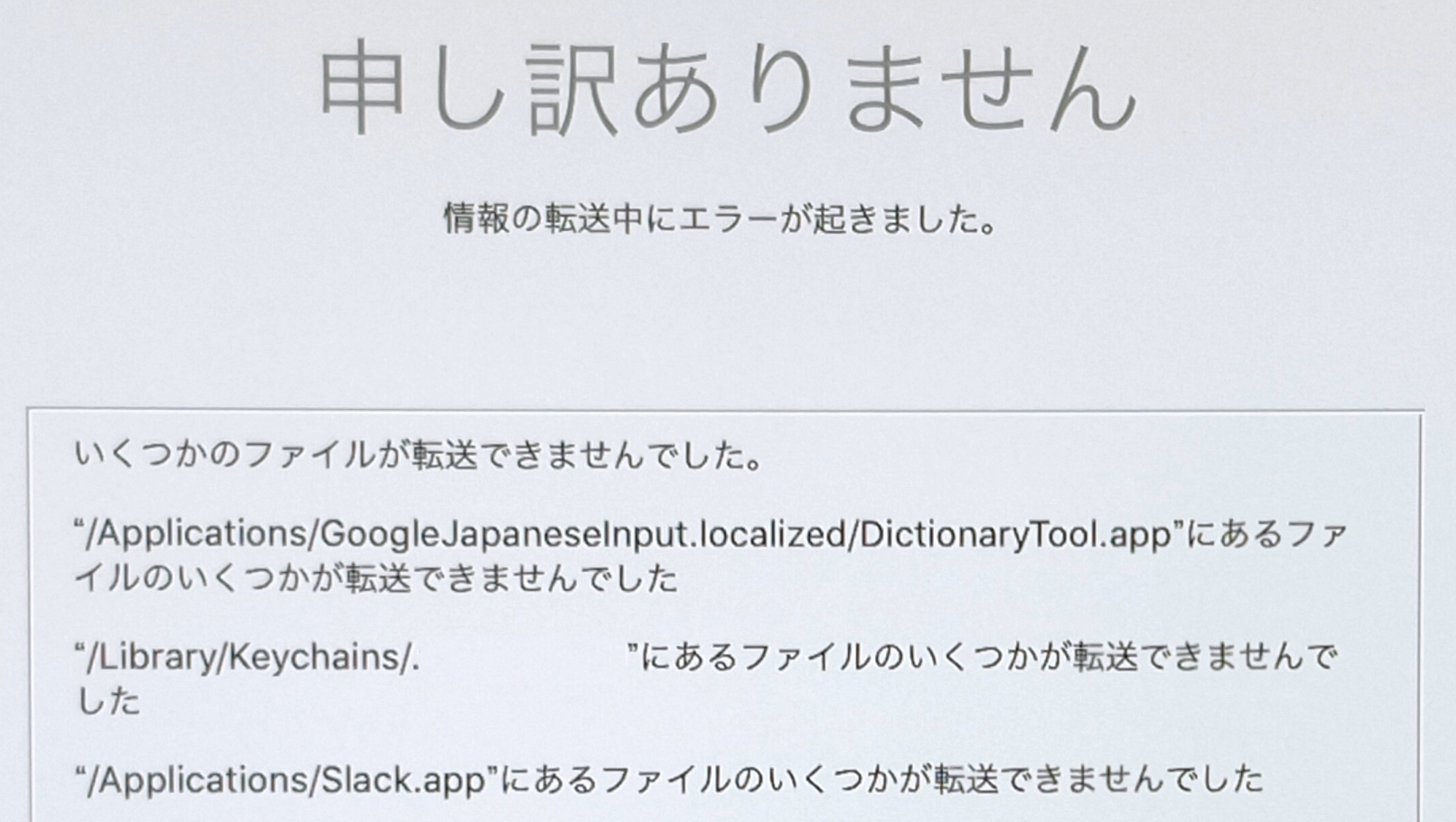
情報の転送中にエラーが起きました。
原因を調べてみたところ、Dropboxフォルダが本体ストレージ容量を上回っていることがわかりました。本体容量は512GBのはずが、600GB以上のファイルを復元しようとしています。
ローカルストレージの使用容量は200GB以下なので、全然空きがあるはず。不可思議な現象です。
Dropboxフォルダの容量がおかしい
詳しく掘り下げていくと、Dropboxの「スマートシンク」を設定したTime Machineバックアップのフォルダ容量が、ローカルの状況と大きく差があることが判明しました。
ローカルでは50GB程度のはずが、バックアップ上では500GB近い容量を占めています。
どうやらスマートシンク使用時にTime Machineバックアップを行う際、オンライン上にあるすべてのDropboxファイルをローカルにダウンロードした状態で、バックアップに含む動きになっている様子。
しかしこのスマートシンクを設定した状態でTime Machine (macOSに備わっている定期バックアップソフト)を動かすと問題が発生します。Time Machineがわざわざスマートシンク設定しているファイルをひとつひとつローカルにダウンロードさせてバックアップを取ろうとするようです。
わたしは「ストレージ不足!」とアラートが出て、バックアップに失敗してしまいました。
dropboxスマートシンクを設定するとmacのTimeMachineのバックアップが失敗する件 | RELY ON A LIGHT YOUR OWN
Dropboxの使用済み容量を確認すると、確かにサイズがほぼ一致しました。
Time Machineバックアップに使用しているSDDの容量が1TBあることもあり、普段バックアップされたファイルのサイズを意識することがありませんでした。寝耳に水の事態です。
復元対象からDropboxフォルダを外す
原因さえわかれば対応は簡単です。このクソでかいDropboxフォルダを復元対象から外せば良いわけです。
…が、手元の環境では移行アシスタントでDropboxフォルダを除外しても、なぜか復元に含まれてしまい相変わらず正常な復元ができない状態でした。
仕方がないので、一度Time Machineに入り、バックアップ済みのDropboxフォルダ自体を消去することで対処しました。バックアップファイルに含まれたDropboxフォルダを削除しても、オンライン上のファイルには影響しないので問題ありません。「”Dropbox”のすべてのバックアップを削除」で亡き者にします。
これで復元時に本体ストレージ容量を上回ることがなくなりました。その上で、macOSユーティリティの「Time Machineバックアップから復元」を実行。
無事に復元が成功しました。
やったぜ。
バックアップ対象からDropboxフォルダを除外
前述のとおり、Time MachineバックアップにDropboxフォルダがある場合、スマートシンクに設定したファイルもすべてローカルにダウンロードされてしまいます。
このままでは復元時に同じ事態が再現してしまうため、バックアップ対象からDropboxフォルダを除外しました。
スマートシンクの仕様とmacOS側で論理サイズの差異が生じるケースもあるようです。
スマートシンクを利用してもローカルの容量が占められる – Dropbox Community – 302138
今回のTime Machineバックアップ時のスマートシンクの動作については、国内のDropboxコミュニティでは話題に出ていなそうでしたので、ブログ記事に書き残しておきました。
海外のDropboxコミュニティではスレッドが立っていたので、一部を載せておきます。残念ながら現時点では仕様のため、スマートシンクを使う限りこの動作を回避することはできない模様。
Solved: Time machine forces smart sync to download files l… – Dropbox Community – 271513
ローカルのDropboxフォルダの状態をそのままバックアップ&復元したい場合は「選択型同期」の利用が提案されていました。
個人的にはポチポチ対象フォルダを選択するのがダルいので、スマートシンクを使いつつ、Time MachineバックアップからDropboxフォルダを除外する方法をおすすめします。
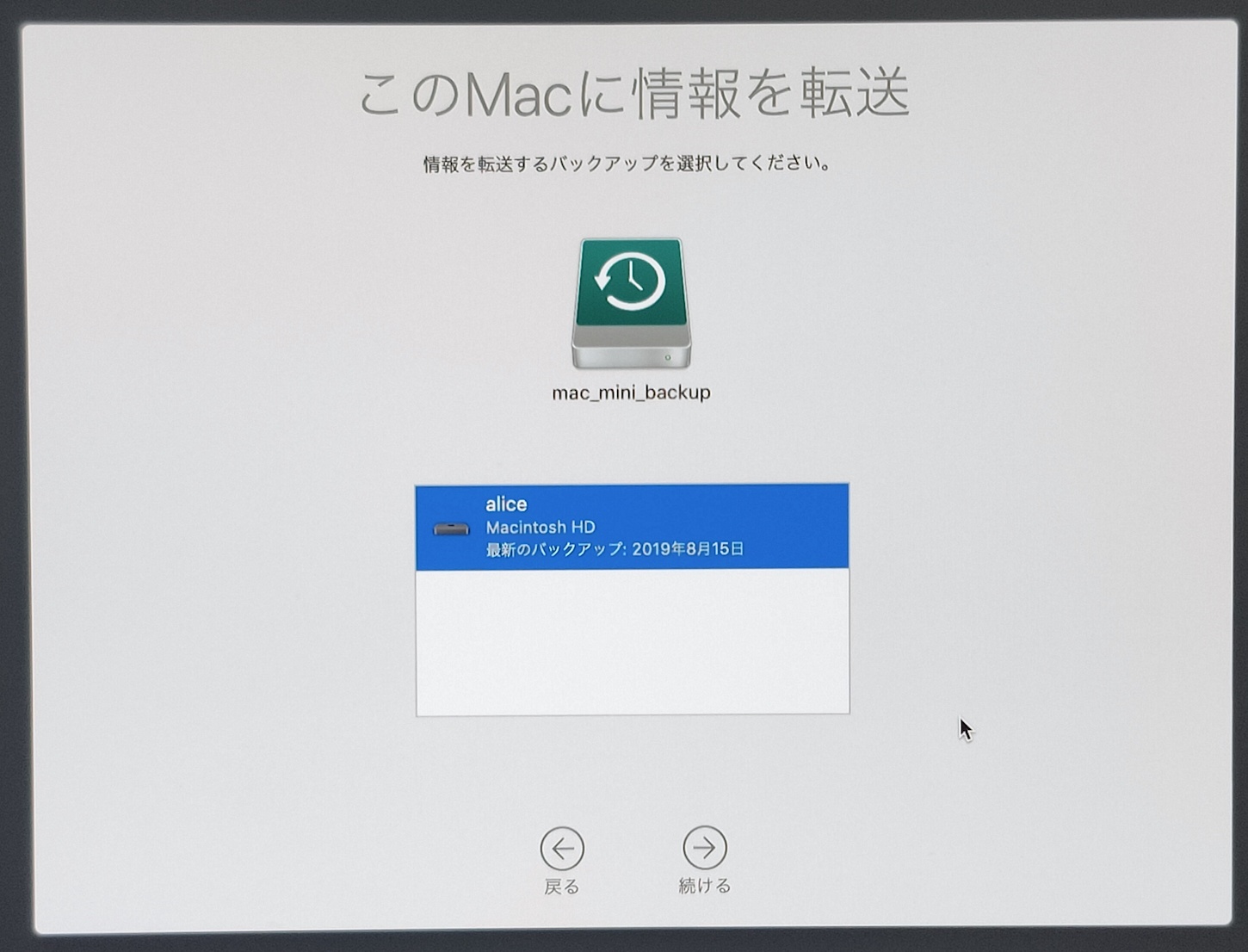

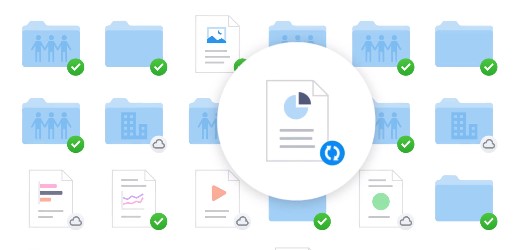

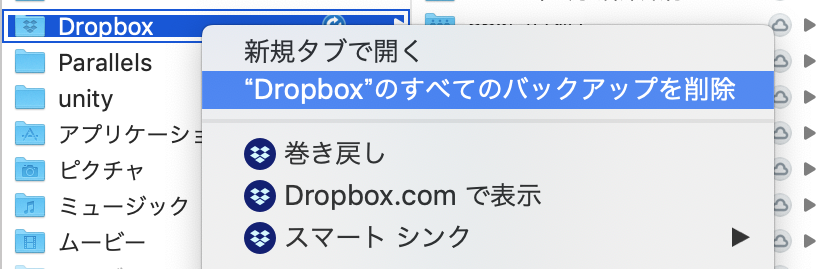
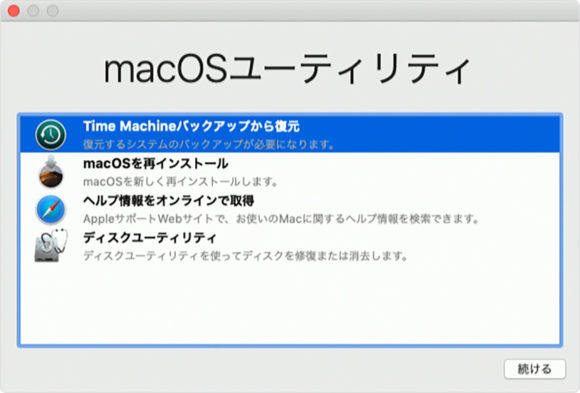
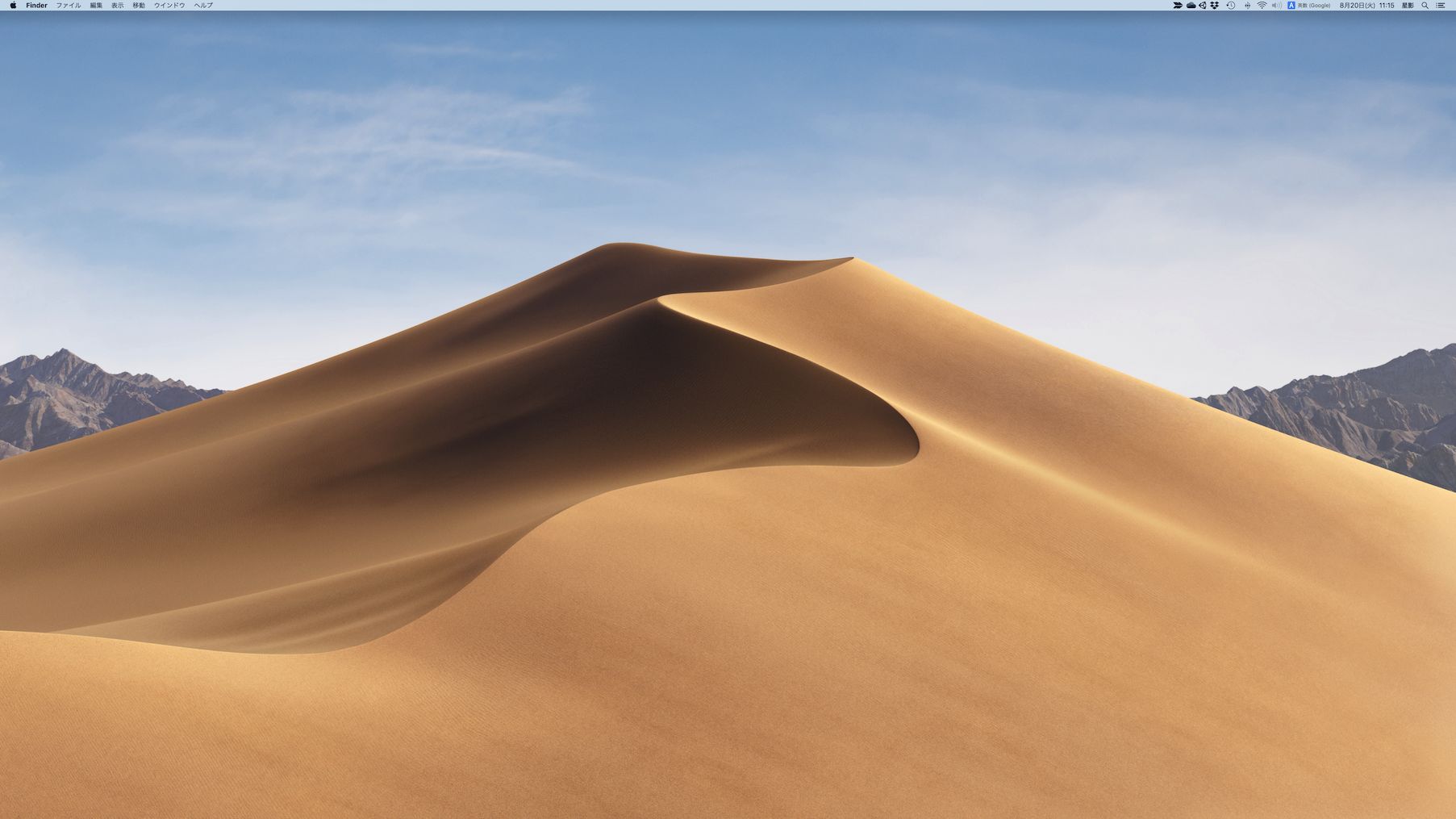
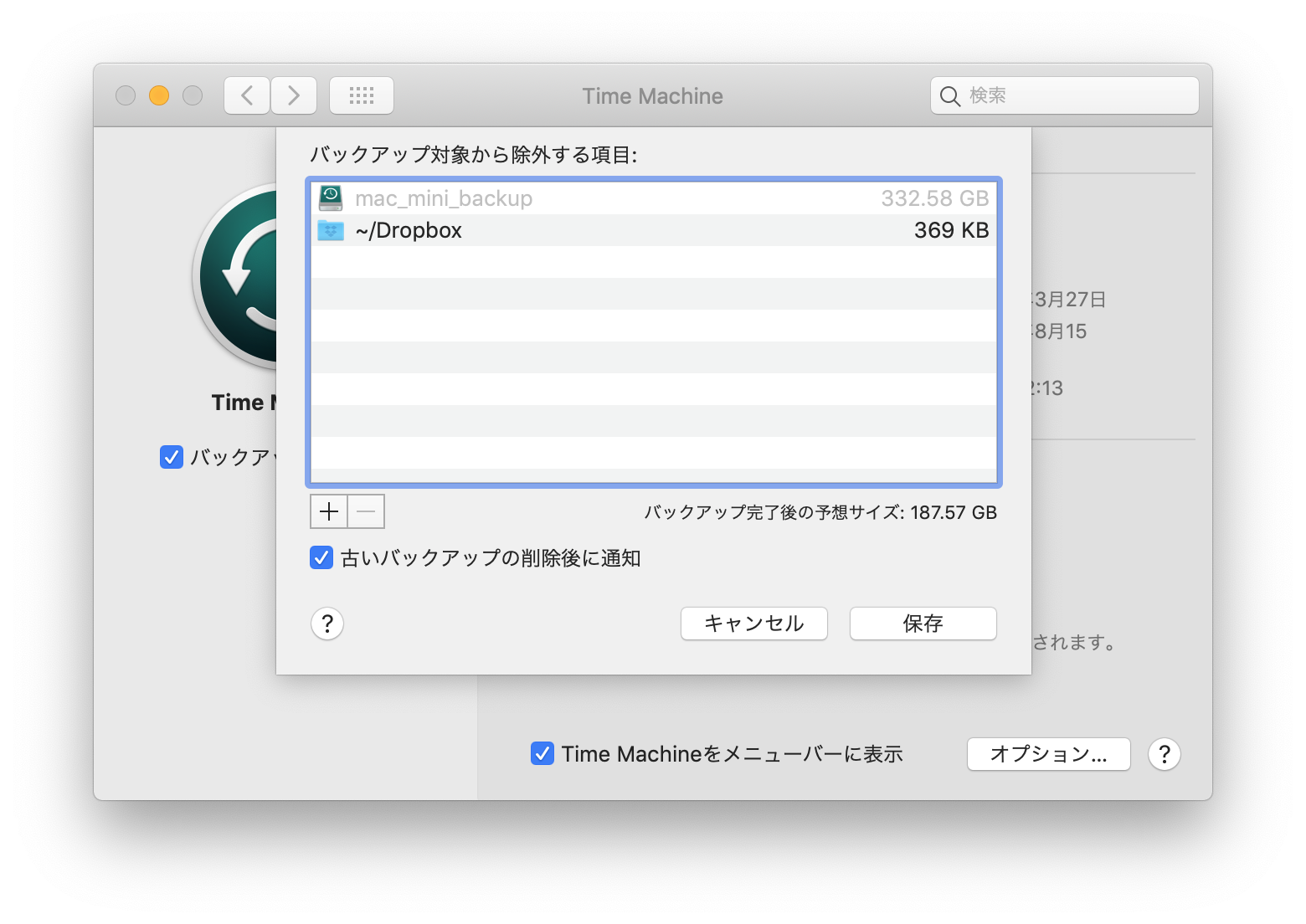



コメント